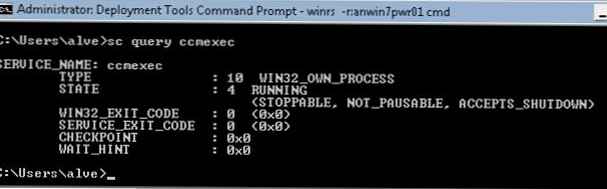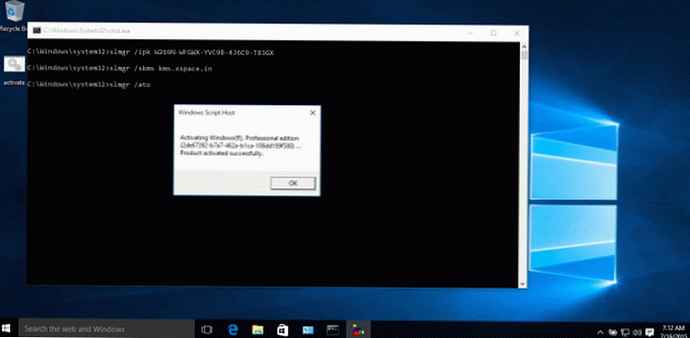V tem članku bom poskušal razložiti, kako lahko centralno aktivirate in konfigurirate storitev Windows Remote Management (WinRM) na vseh ciljnih računalnikih z uporabo skupinske politike. Naj vas opozorim, da je upravljanje Windows na daljavo posebna storitev, ki omogoča skrbnikom dostop do oddaljenega dostopa in nadzor nad odjemalcem in strežnikom OS Windows (in mislim, da če ste prej uporabljali pripomoček Microsoft Sysinternals PSTools, ki je bil nastavljen prej, bi morali imeti radi WRM).
Vzemite navaden računalnik z operacijskim sistemom Windows 7, ki je vključen v domeno in na katerem funkcija Windows Remote Management ni aktivirana. V ukazni poziv vnesite naslednji ukaz:
Winrm našteje winrm / config / poslušalca

, Pojavi se naslednje sporočilo o napaki, ki kaže, da WRM ni nameščen:
Napaka WSMan. Odjemalec se ne more povezati s ciljem, ki je naveden v zahtevi. Številka napake: - 2144108526 0x80338012
Če morate WinRM ročno konfigurirati v ločenem sistemu, samo vnesite ukaz:
winrm quickconfig
V primeru, da morate konfigurirati WinRM v skupini računalnikov, lahko uporabite posebne nastavitve pravilnika za skupino. Pravilnik, ki nas zanima, se nahaja v razdelku: Konfiguracija računalnika -> Politike -> Komponente Windows -> Windows Remote Management (WinRM) -> WinRM Service. Vključiti morate naslednje parametre:
• Dovoli samodejno konfiguracijo poslušalcev
• Dovoli osnovno preverjanje pristnosti
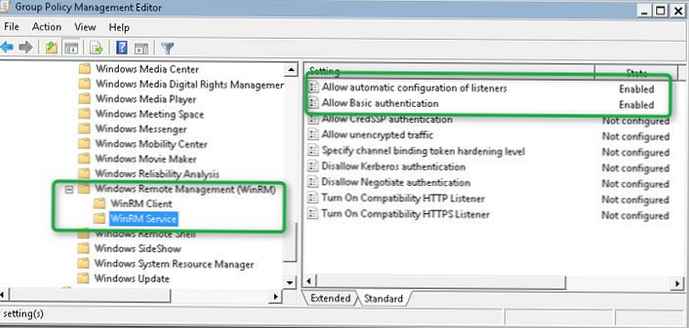
V razdelku s filtri IPv4 določite *, kar pomeni, da lahko računalnik sprejme povezave (in s tem nadzorne ukaze) od koder koli, to pomeni, da bodo poslušalci v računalniku sprejemali zahteve na vseh vmesnikih IP.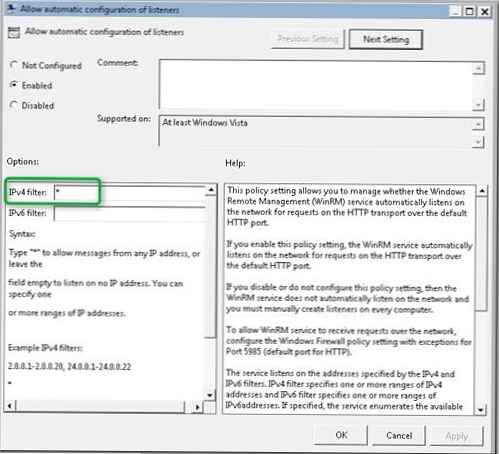
Nato v razdelku Konfiguracija računalnika -> Politike -> Komponente Windows -> Oddaljena lupina Windows aktivirajte element:
• Dovoli oddaljeni dostop do lupine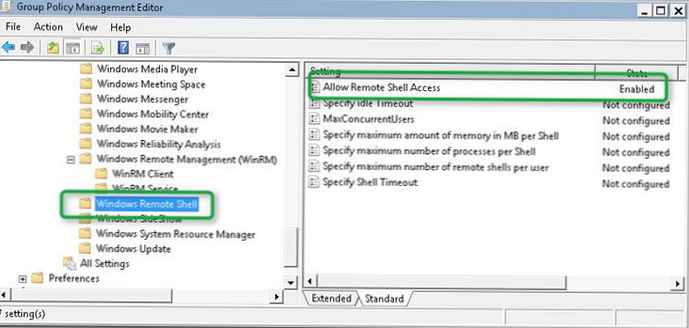
In na koncu morate vrsto zagona Windows Remote Service nastaviti na "Samodejno". Naj vas spomnim, da lahko nadzorujete zagon storitev iz naslednjega oddelka pravilnikov skupine: Konfiguracija računalnika -> Nastavitve sistema Windows -> Varnostne nastavitve -> Sistemske storitve.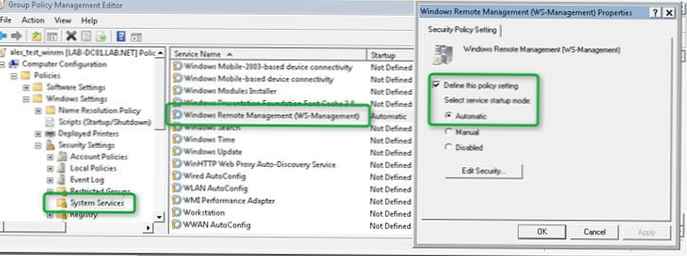
Po aktiviranju programa WinRM s skupinskim pravilnikom bomo v odjemalskem sistemu s pomočjo znanega ukaza preverili stanje storitve:
Winrm našteje winrm / config / poslušalca
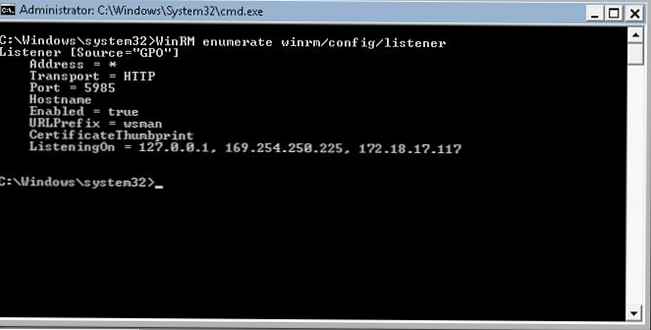
Prepričajte se, da je vrsta zagona storitve WinRM nastavljena na samodejno. Čeprav je v resnici vrsta zagona "samodejna z zamudo", ker privzeta zamuda za storitev WinRM je začetna zamuda (parameter DelayedAutoStart = 1 v HKEY_LOCAL_MACHINE \ SYSTEM \ CurrentControlSet \ services \ WinRM veja).
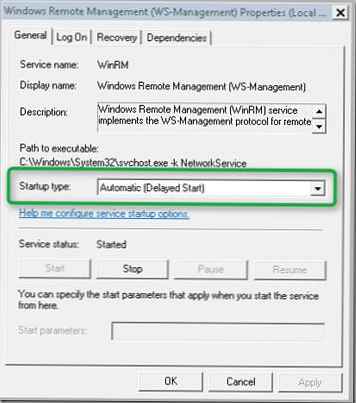
Zdaj, ko aktivirate WinRM s skupinsko politiko, lahko ta sistem na daljavo nadzorujete z ukazi WinRS. Naslednji ukaz bo odprl ukazni poziv, ki se izvaja v oddaljenem sistemu:
winrs -r: računalnik01 cmd
Ko se prikaže okno z ukaznim pozivom, lahko izvedete in vidite rezultat izvajanja katerih koli ukazov na oddaljenem računalniku, kot da delate lokalno. Upoštevajte, da mora biti WinRM aktiviran tudi na vašem nadzornem računalniku..